تثبيت تطبيق لسهولة الوصول إليه في Microsoft Teams
احتفظ بتطبيقاتك الأكثر استخداما في متناول يدك!
تثبيت تطبيق على الجانب الأيسر من Teams
انتقل إلى المزيد 
انقر بزر الماوس الأيمن فوق أيقونة تطبيق وحدد تثبيت 
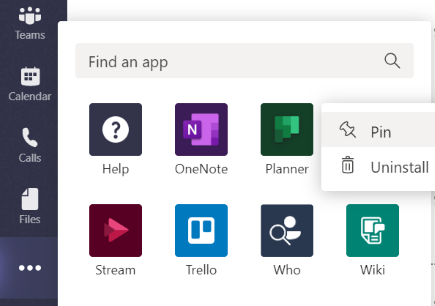
تلميح: يمكنك إعادة ترتيب كل شيء على اليسار عن طريق سحب الأيقونات وإفلاتها.
تثبيت تطبيق للمراسلة
وبالمثل، يمكنك تثبيت التطبيقات للمراسلة بجوار خيارات تنسيق الرسائل مباشرة.
انتقل إلى 

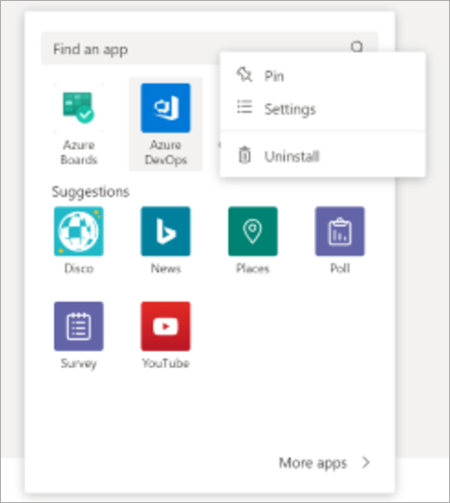
إزالة تثبيت تطبيق
انقر بزر الماوس الأيمن فوق أيقونة تطبيق وحدد إلغاء تثبيت 










